最佳答案应用案例将下图工作簿“4月案例”中的“销量统计”工作表在同一工作簿中快速复制一份。操作步骤1 选中窗口下方的工作表标签,也就是工作表的名称“销量统计”,单击鼠标右键,在弹出的菜单中选择“移动或复制工作表”。2 在弹出的“移动或复制工作表”对话框中,勾选下方的“建立副本”,这里的建立副本就是进行复制的......
应用案例
将下图工作簿“4月案例”中的“销量统计”工作表在同一工作簿中快速复制一份。
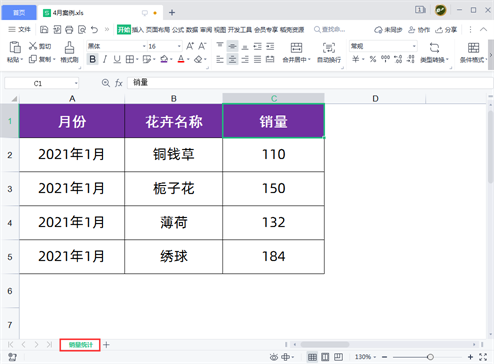
操作步骤
1 选中窗口下方的工作表标签,也就是工作表的名称“销量统计”,单击鼠标右键,在弹出的菜单中选择“移动或复制工作表”。
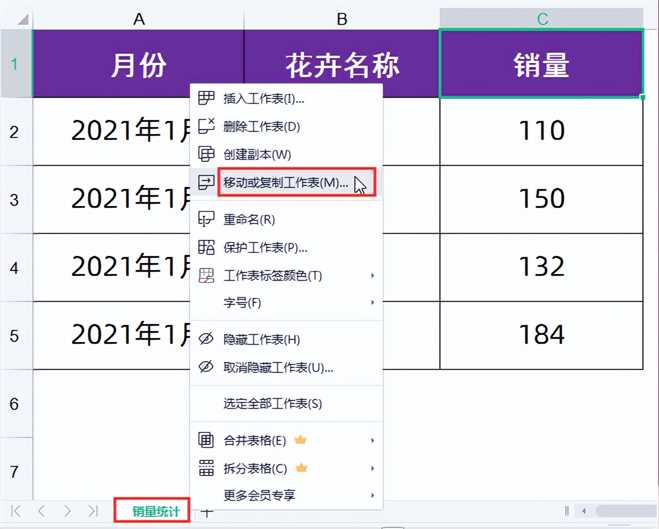
2 在弹出的“移动或复制工作表”对话框中,勾选下方的“建立副本”,这里的建立副本就是进行复制的意思,在窗口中还可以选择复制的工作表要存放的位置,这里我们选择“移至最后”,就是将复制的工作表放在工作簿最后面的意思,单击“确定”按钮。
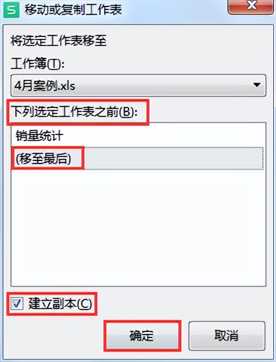
3 此时,工作簿窗口下方的工作表标签中多了一个“销量统计(2)”,也就是我们复制出来的工作表的名称。
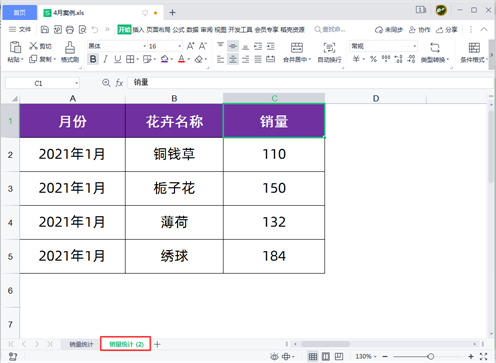
小提示
我们也可以按住键盘上的ctrl键不放,再选中要复制的工作表的标签,按住鼠标左键不放,向左或向右拖动,快速进行工作表复制。
本文由









